Comment supprimer tous les e-mails Gmail sur votre iPhone
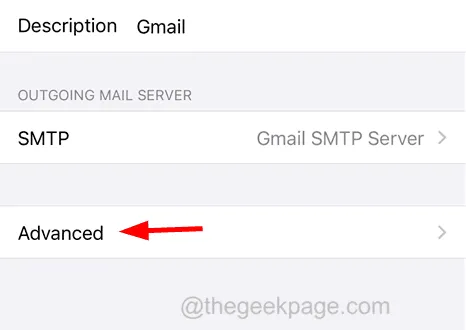
Comment supprimer tous les e-mails Gmail sur votre iPhone
Étape 1 : Pour commencer, vous devez vérifier si les messages supprimés vont dans la boîte aux lettres supprimée ou la boîte aux lettres d’archivage.
Étape 2 : Pour vérifier ce paramètre, vous devez accéder à l’ application Paramètres et cliquer sur l’ option Courrier dans le menu des paramètres, comme indiqué ci-dessous.
Étape 3 : Cliquez sur l’ option Comptes de la page Courrier comme indiqué.
Étape 4 : Sélectionnez maintenant l’ option Gmail en cliquant dessus.
Étape 5 : Une fois la page Gmail ouverte, cliquez sur l’ option Compte en haut.
Étape 6 : Choisissez l’ option Avancé en bas, comme indiqué dans l’image ci-dessous.
Étape 7 : Cliquez sur l’ option Boîte aux lettres supprimée dans la section Déplacer les messages supprimés dans.
Étape 8 : Assurez-vous également que vous avez sélectionné Corbeille dans la liste des boîtes aux lettres supprimées sous la section Comportements de la boîte aux lettres en haut.
Étape 9 : Une fois terminé, accédez à l’écran d’accueil et appuyez sur l’ application Mail pour l’ouvrir.
Étape 10 : Une fois l’application Mail ouverte, sélectionnez l’ option Boîte de réception en haut, comme indiqué ci-dessous.
Étape 11 : Cliquez maintenant sur l’ option Modifier dans le coin supérieur droit.
Étape 13 : Si vous souhaitez supprimer tous les e-mails en même temps, vous pouvez cliquer sur l’ option Sélectionner tout dans le coin supérieur gauche.
Étape 14 : Après avoir sélectionné les e-mails, appuyez sur l’ option Supprimer en bas, comme indiqué ci-dessous.
Étape 15 : Pour continuer, vous devez appuyer sur Supprimer les messages sélectionnés si vous ne supprimez que certains e-mails.
Étape 16 : Cliquez sur Supprimer tout si vous avez sélectionné tous les e-mails.



Laisser un commentaire